Festlegen von Grenzwerten für AutoFormat (Microsoft Excel)
Wie bereits in einem früheren Tipp erwähnt, wirkt sich AutoFormat auf alle Aspekte der Formatierung einer Tabelle aus. Dies umfasst alle Einstellungen für Anzahl, Schriftart, Rahmen, Position sowie Zeilen- und Spalten, die erforderlich sind, um das gesamte Erscheinungsbild Ihrer Tabelle zu ändern. Möglicherweise möchten Sie jedoch nicht, dass AutoFormat jeden Aspekt der Formatierung ändert.
In diesen Situationen sollten Sie auf die Schaltfläche Optionen klicken, wenn das Dialogfeld AutoFormat angezeigt wird. Sie sehen dann eine vergrößerte Version des AutoFormat-Dialogfelds. Wenn Sie erneut mit der Maus auf die Schaltfläche Optionen klicken, wird das ursprüngliche (kleinere) Dialogfeld AutoFormat erneut angezeigt. (Siehe Abbildung 1.)
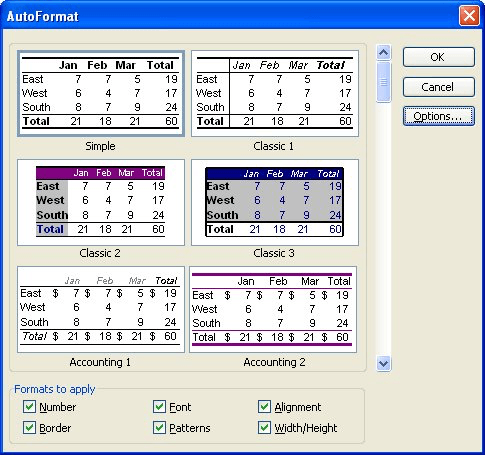
Abbildung 1. Die erweiterte Version des Dialogfelds AutoFormat.
Wenn das erweiterte Dialogfeld angezeigt wird, enthält Excel Formatierungsoptionen am unteren Rand des Dialogfelds. Jede Option, für die das Kontrollkästchen aktiviert ist, wird von AutoFormat geändert. Wenn Sie nicht möchten, dass AutoFormat ein bestimmtes Formatierungsattribut ändert, deaktivieren Sie das Kontrollkästchen neben diesem Attribut. Wenn Sie später mit der Maus auf OK klicken, werden nur die von Ihnen angegebenen Attribute geändert.
ExcelTips ist Ihre Quelle für kostengünstige Microsoft Excel-Schulungen.
Dieser Tipp (2137) gilt für Microsoft Excel 97, 2000, 2002 und 2003.